Kaip suplanuoti „FaceTime“ skambučius „iPhone“, „iPad“ ir „Mac“.
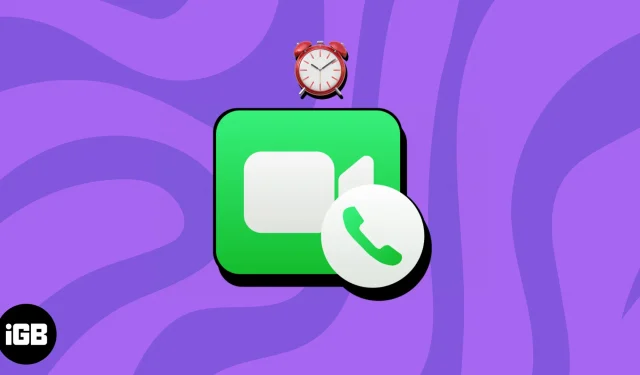
Kalbant apie vaizdo pokalbius, „FaceTime“ pasirodė kaip pagrindinė „Apple“ vartotojų parinktis. O su naujausiais atnaujinimais dabar galite iš anksto planuoti vaizdo ar garso skambučius. Jei jums įdomu, kaip tai padaryti, vadovaukitės šiuo vadovu, kad galėtumėte lengvai planuoti ir valdyti suplanuotus „FaceTime“ skambučius „iPhone“, „iPad“ ir „Mac“.
- Kaip suplanuoti „FaceTime“ skambučius „iPhone“ ar „iPad“.
- Kaip suplanuoti „FaceTime“ skambučius „Mac“.
- Kaip bendrinti „FaceTime“ nuorodą, kad galėtumėte planuoti skambučius
Kaip suplanuoti „FaceTime“ skambučius „iPhone“ ar „iPad“.
- Paleiskite Kalendorių savo iPhone arba iPad.
- Atsižvelgdami į savo pageidavimus, įveskite įvykio pavadinimą .
- Palieskite Vieta arba vaizdo skambutis → Kai būsite paraginti, pasirinkite FaceTime .

- Nurodykite skambučio inicijavimo datą ir laiką . Jei reikia, nurodykite kelionės laiką .
- Kartojimas: jei esate linkę reguliariai užmegzti šį skambutį, nustatykite kartojimo dažnį.
- Kalendorius: tiems, kurie naudoja kelis Apple ID, bakstelėkite parinktį Kalendorius ir pasirinkite paskyrą, kuri atitinka jūsų poreikius.
- Pakviestieji: įveskite dalyvių el. pašto ID, kad sudarytumėte kvietimų į renginį sąrašą. Arba bakstelėkite (+) piktogramą , kad pasirinktumėte pakviestuosius iš išsaugotų kontaktų. Bakstelėkite Atlikta , kad išsaugotumėte nuostatas.
- Įspėjimas: galite pasirinkti laiko tarpą, kuriuo norite pranešti dalyviams apie būsimą suplanuotą „FaceTime“ įvykį.
- Pridėkite priedą: netgi galite dalytis svarbia informacija su dalyviais iš anksto pridėdami failus ar dokumentus.
- URL / pastabos: galiausiai, atsižvelgdami į situaciją, prie kiekvieno kvietimo galite pridėti URL arba pažymėti pastabą .
- Kai įvykis bus nustatytas, spustelėkite Pridėti, kad užbaigtumėte procesą.
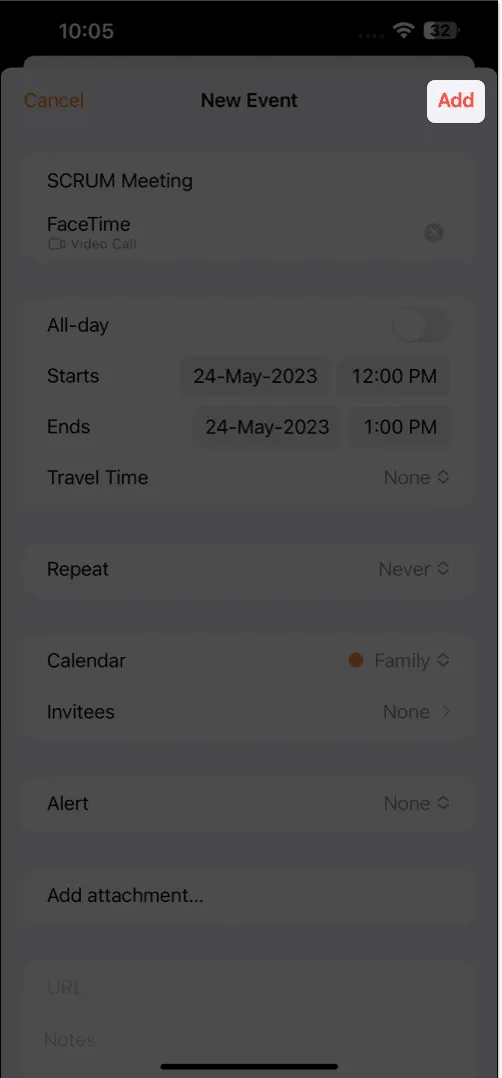
Paprasta, ar ne?
Kaip redaguoti arba ištrinti suplanuotus „FaceTime“ skambučius „iPhone“ ar „iPad“.
- Paleiskite Kalendorių ir suraskite suplanuotą „FaceTime“ įvykį .
- Norėdami pakeisti įvykį, bakstelėkite įvykį → Paspauskite Redaguoti .
Nustačiau įspėjimą, kad parodyčiau procesą. - Patvirtinę bakstelėkite Atlikta , kad išsaugotumėte pakeitimus.
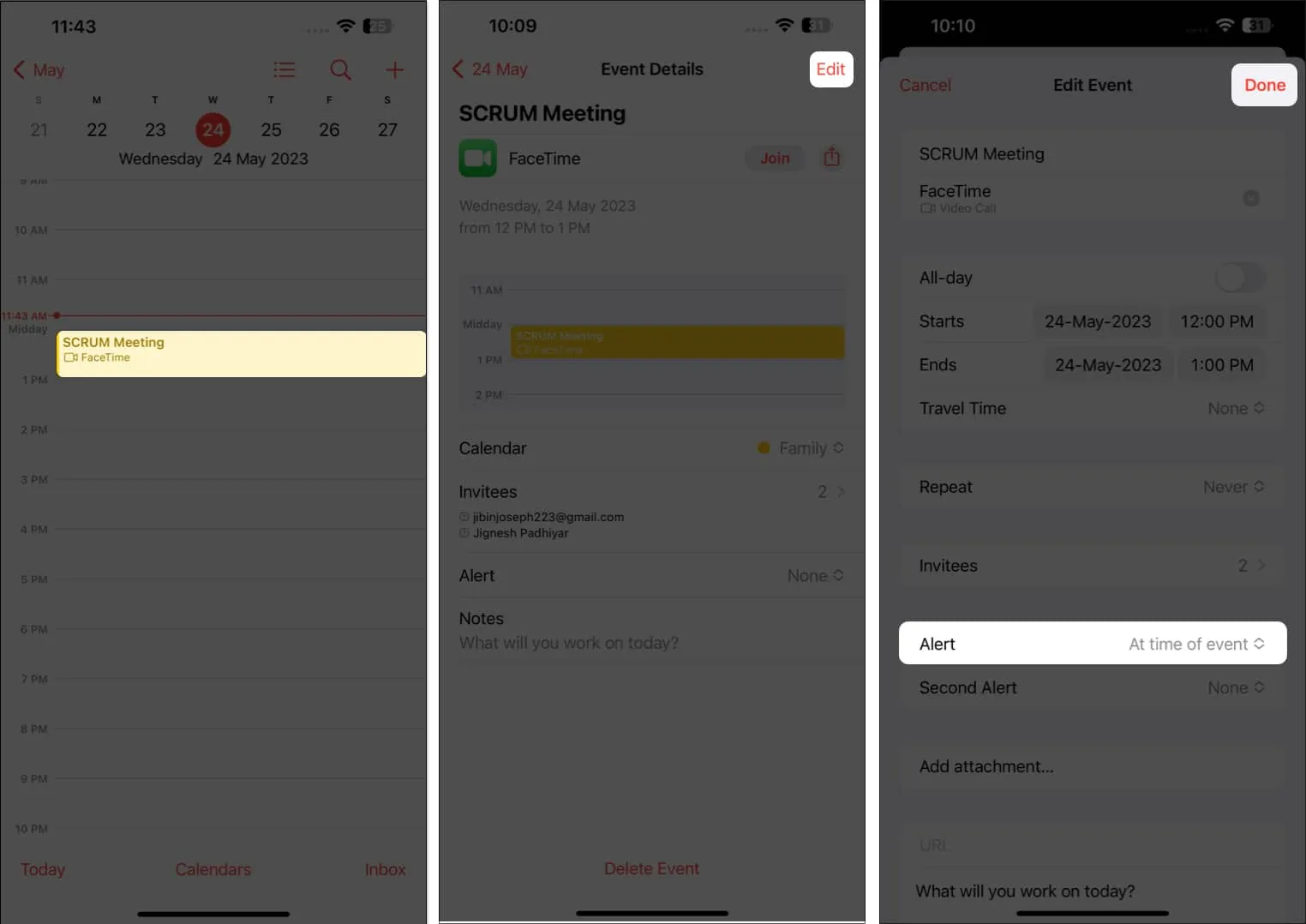
- Tačiau jei norite ištrinti sesiją.
- Atidarykite įvykį Kalendoriuje → Palieskite Ištrinti įvykį → Ištrinti įvykį , kai būsite paraginti.
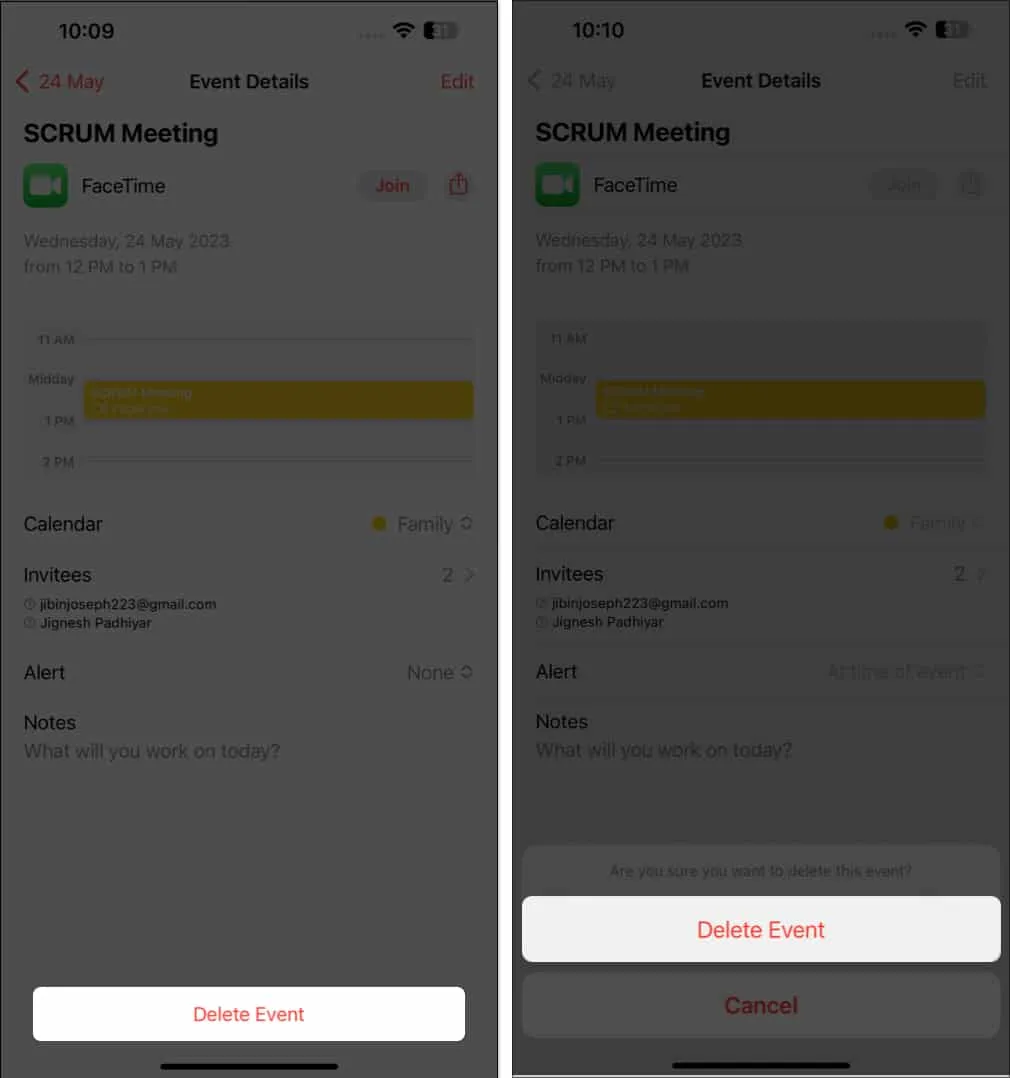
Kaip suplanuoti „FaceTime“ skambučius „Mac“.
- Pasiekite Kalendorių savo „Mac“.
- Spustelėkite (+) piktogramą → Pavadinkite įvykį.
- Paspauskite „Return“ arba pasirinkite tą patį, kad pakeistumėte savo nuostatas.
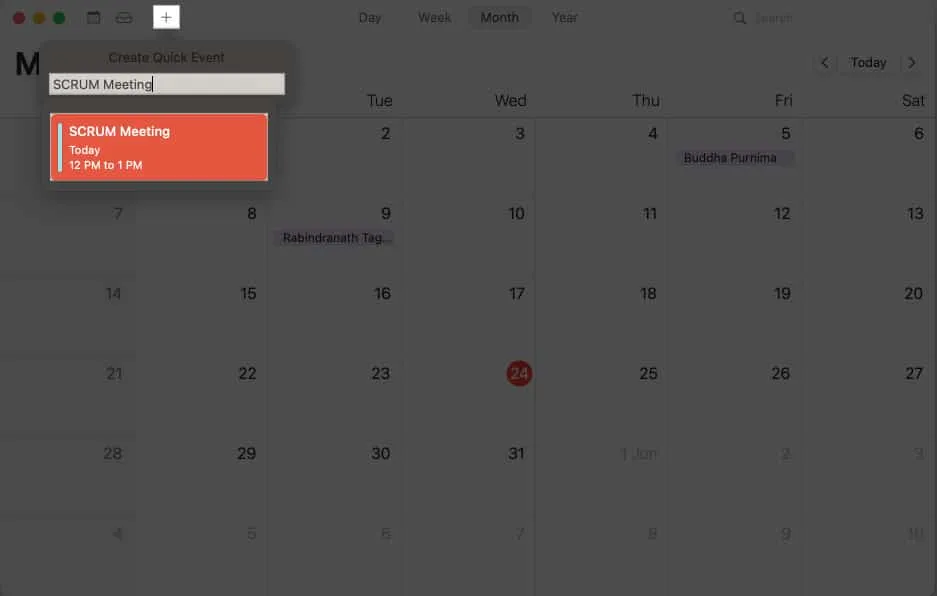
- Kai būsite paraginti, spustelėkite Pridėti vietą arba vaizdo skambutį .
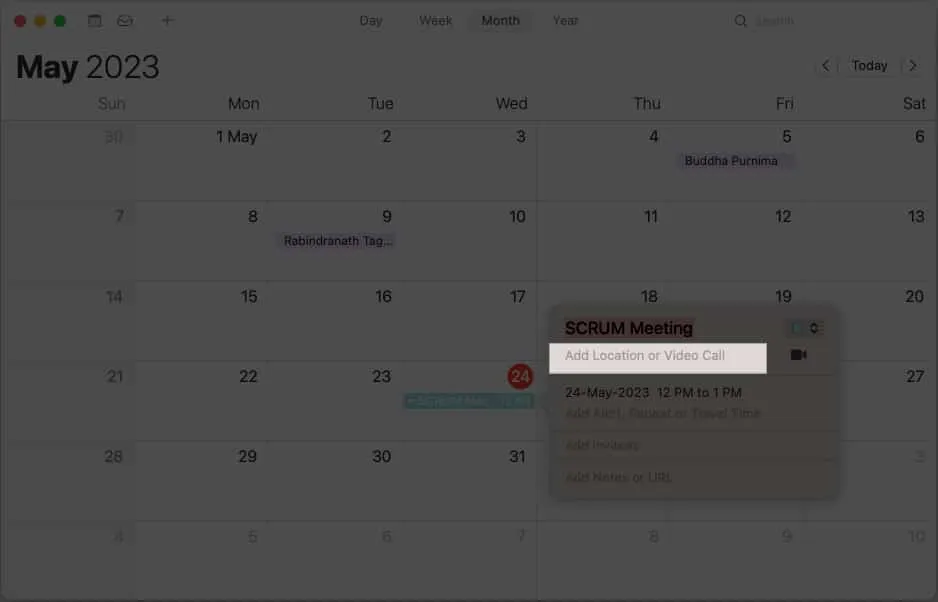
- Įveskite FaceTime ir iš rezultatų
pasirinkite FaceTime .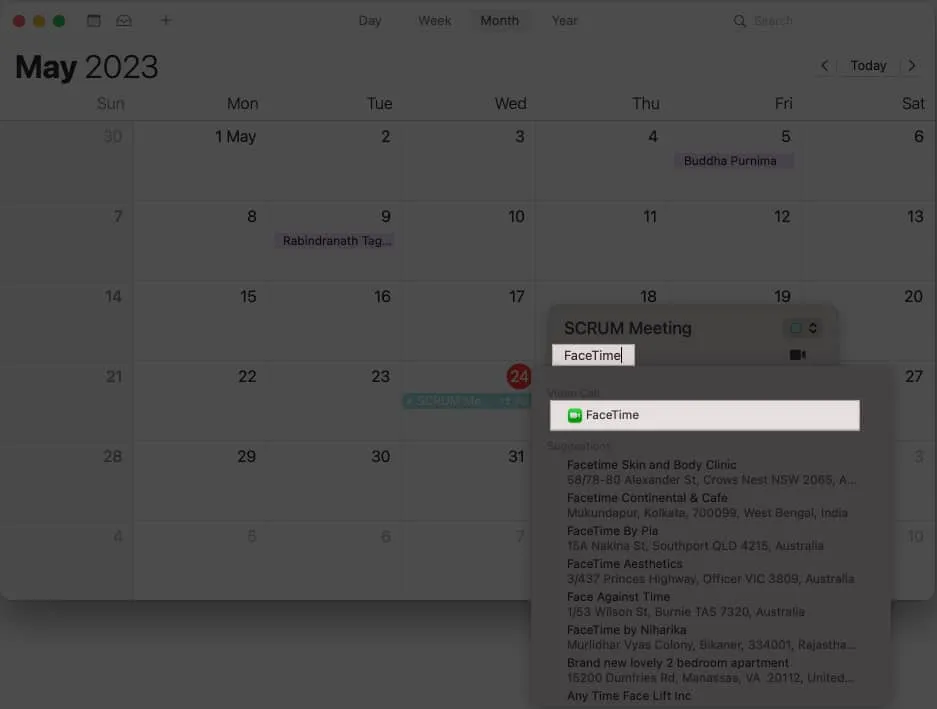
- Arba galite paliesti fotoaparato piktogramą ir tiesiogiai
pasirinkti FaceTime .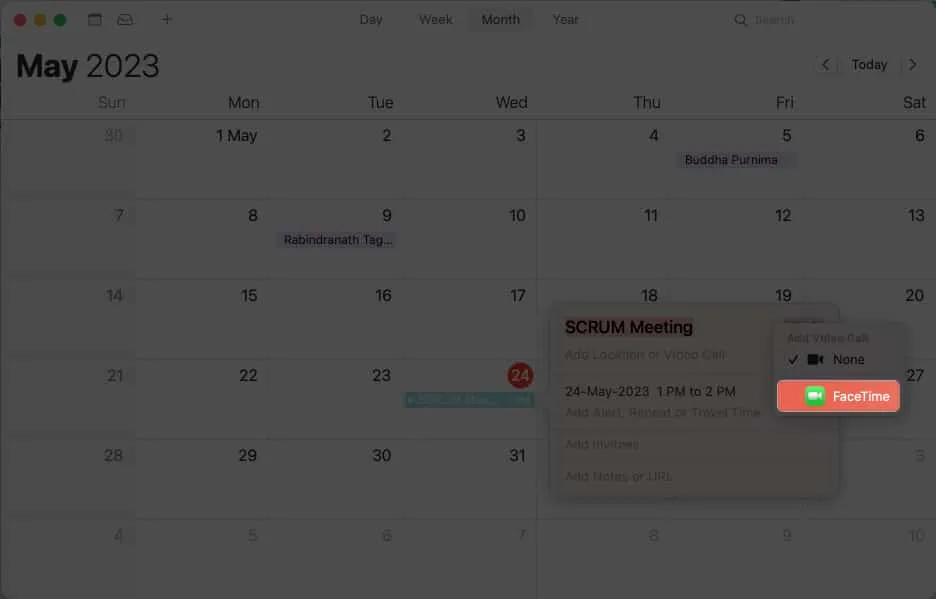
- Čia galite pakeisti įvykį pagal savo pageidavimus.
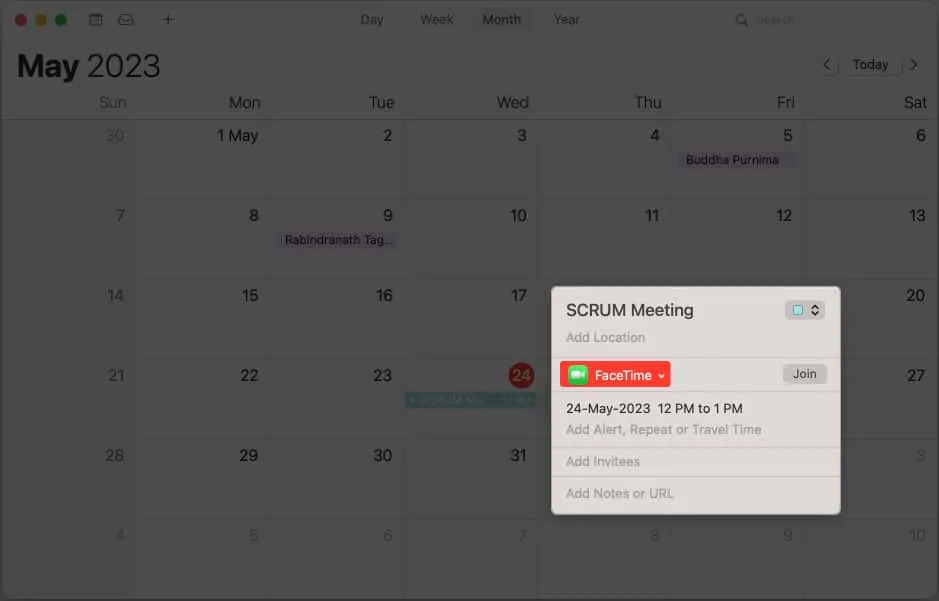
Redaguokite arba ištrinkite suplanuotus „FaceTime“ skambučius „Mac“.
- Paleiskite kalendorių ir suraskite įvykį .
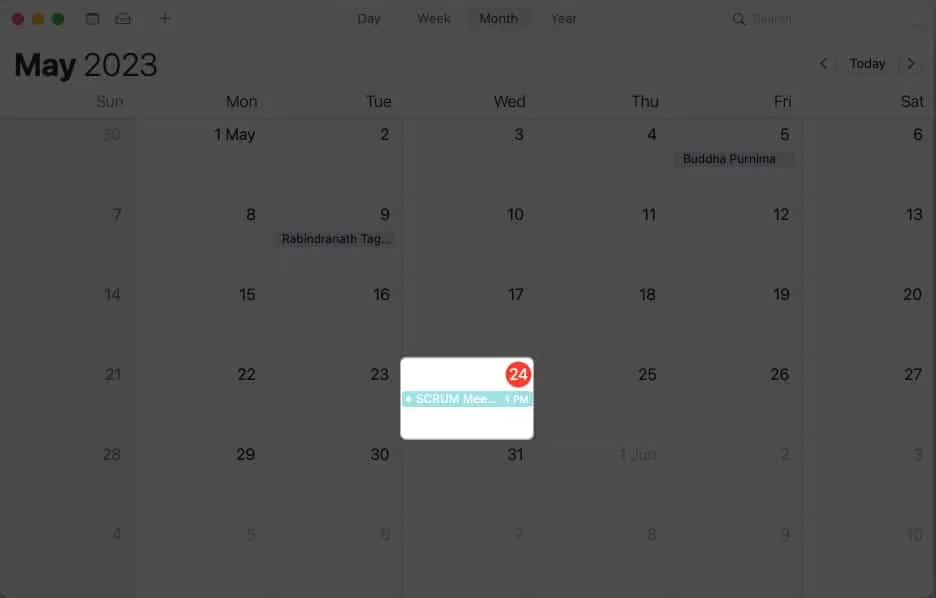
- Dešiniuoju pelės mygtuku spustelėkite įvykį ir pasiekite parinktį Gauti informaciją .
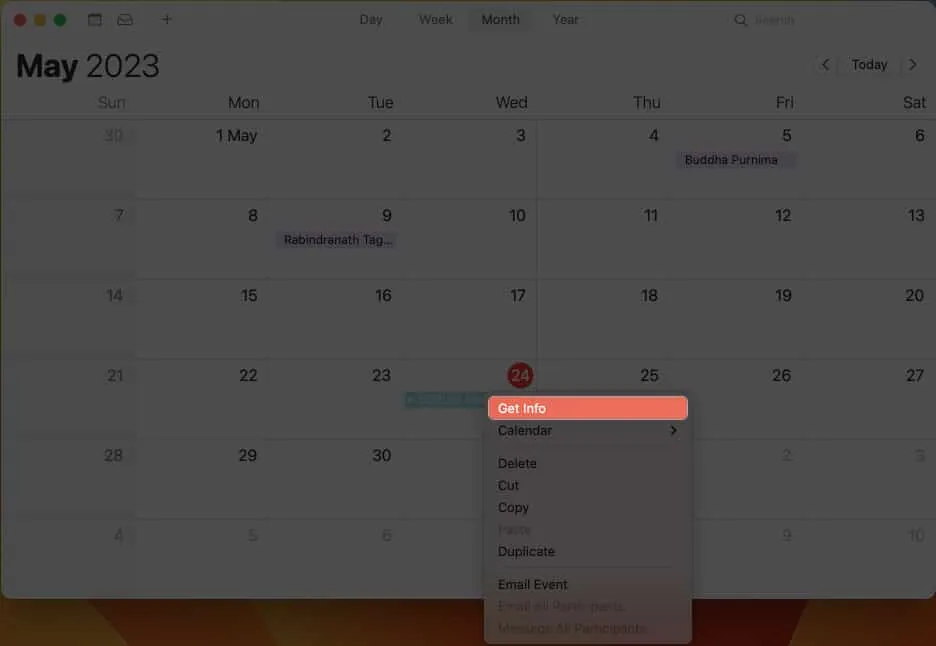
- Dabar atlikite reikiamus pakeitimus ir uždarykite iššokantįjį langą.
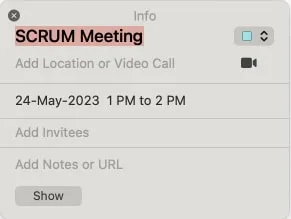
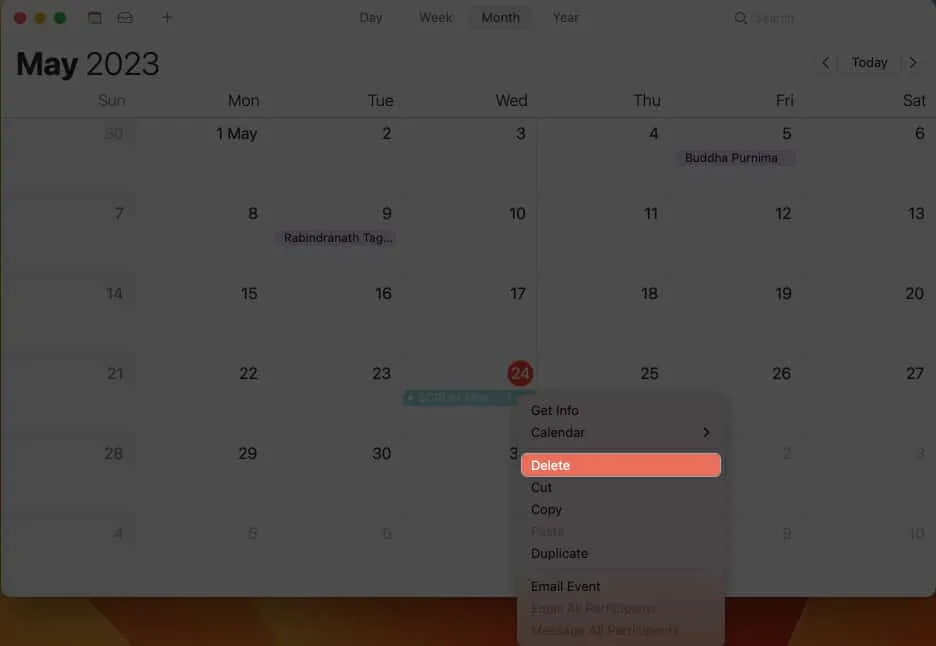
FaceTime skambučio planavimo būdai yra beprotiškai patogūs. Bet palaukite, kol papasakosiu apie kitą. Ar žinojote, kad galite organizuoti „FaceTime“ skambutį ir pasidalyti nuoroda? Tada imtuvas gali naudoti šią nuorodą, kad tinkamu laiku kuo daugiau kartų paskambintų.
„iPhone“ ir „iPad“.
- Atidarykite „FaceTime“ savo įrenginyje.
- Bakstelėkite Sukurti nuorodą .
- Pasidalykite tuo pačiu per bet kurią jums įmanomą priemonę.
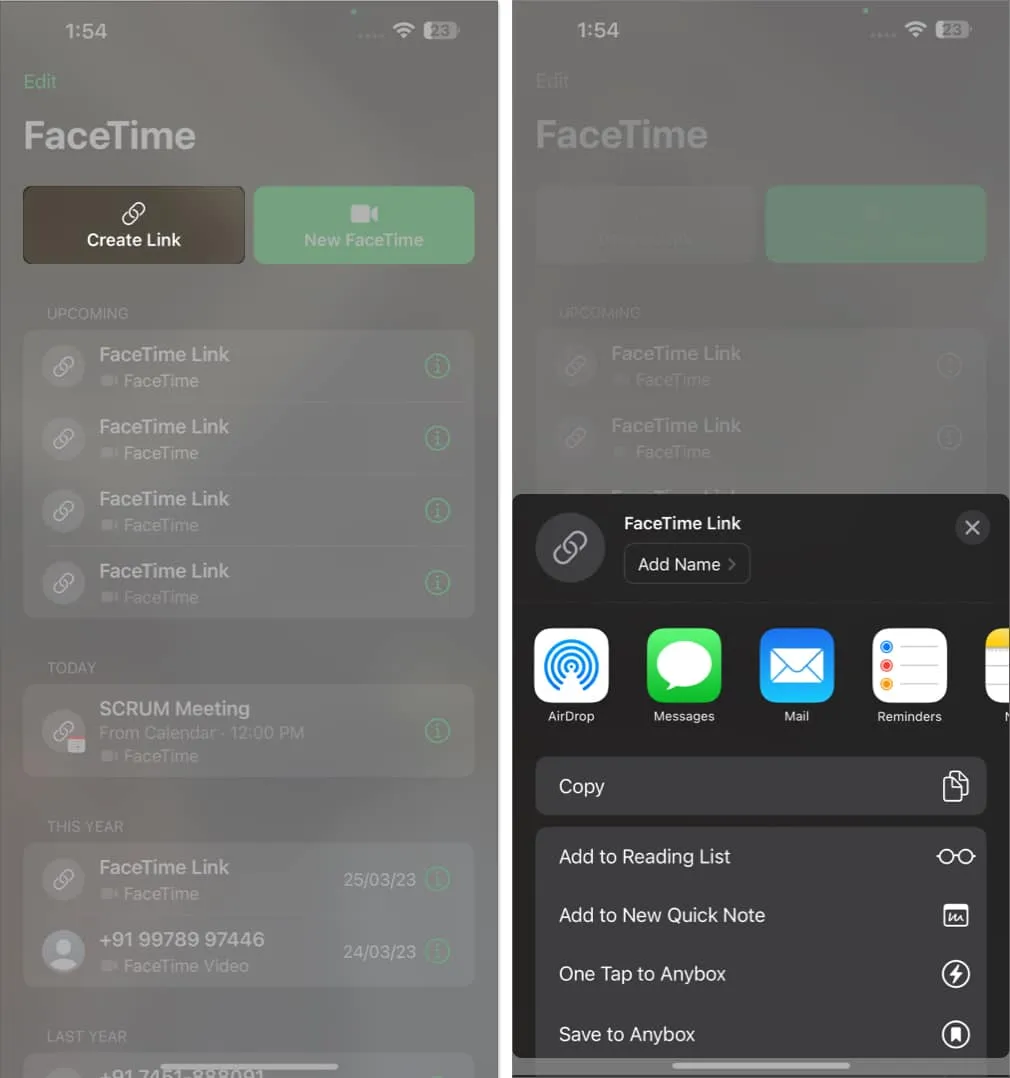
„Mac“ sistemoje
- Paleiskite FaceTime → Spustelėkite Sukurti nuorodą .
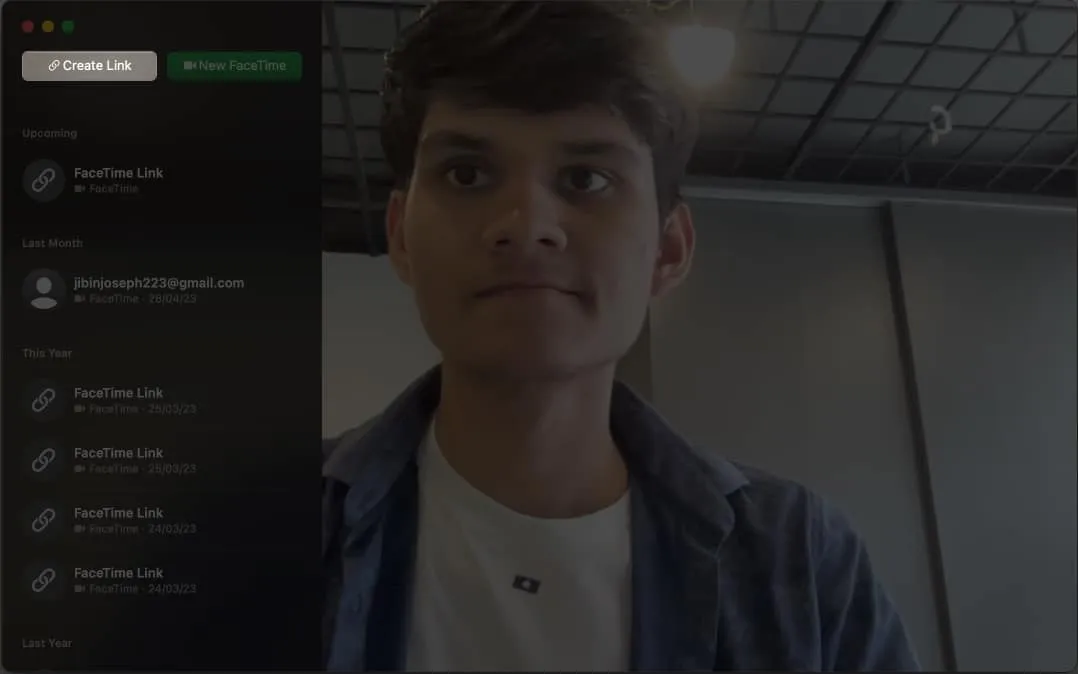
- Būsite paraginti pateikti parinkčių, kurias galite naudoti norėdami bendrinti nuorodą su svarbiu vartotoju, sąrašą.
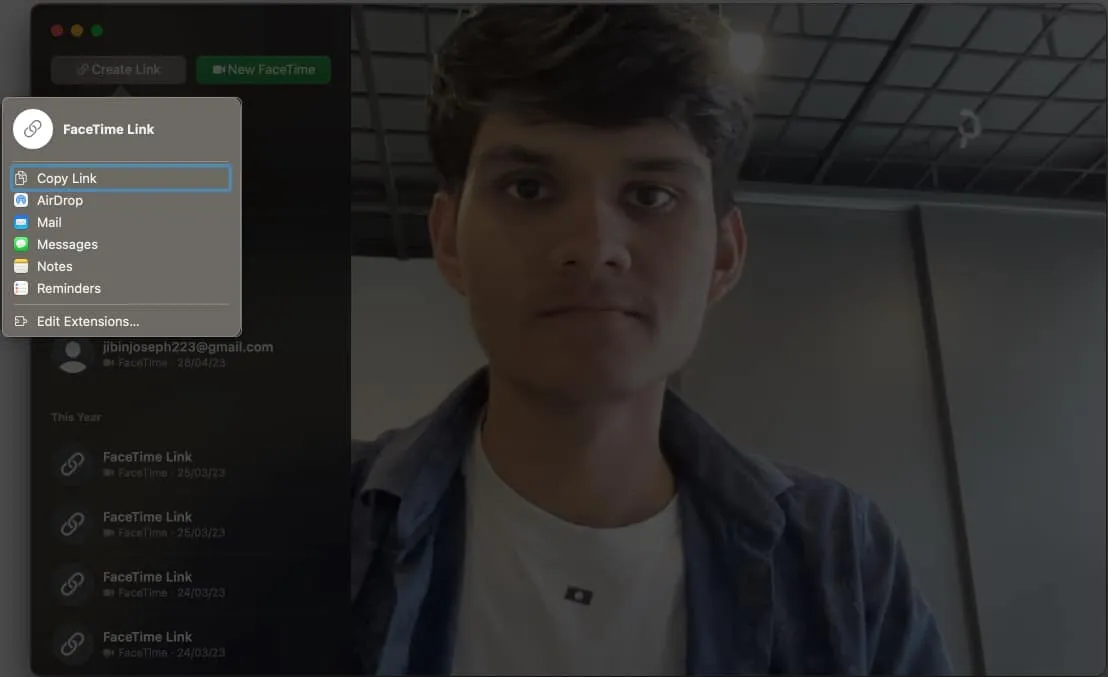
DUK
Ar galiu suplanuoti FaceTime pokalbį su asmeniu, kuris neturi Apple įrenginio?
Nors „FaceTime“ buvo sukurtas „Apple“ naudotojams, naujausi atnaujinimai leido „Android“ naudotojams išnaudoti visas šio įrankio galimybes. Tiesiog atsisiųskite „FaceTime“ į savo „Android“ įrenginį ir taip pat galėsite sklandžiai gauti skambučių užklausas naudodami savo el. pašto ID arba telefono numerį.
Kas nutiks, jei praleisiu suplanuotą „FaceTime“ skambutį?
Jei praleidote suplanuotą „FaceTime“ skambutį, susisiekę su kitais dalyviais galite lengvai jį suplanuoti iš naujo. Naudodami Kalendoriaus programą galite keisti įvykį ir pasirinkti naują datą bei laiką, tinkantį visiems.
Ar galiu suplanuoti FaceTime skambutį be interneto ryšio?
Norint suplanuoti FaceTime skambutį Kalendoriuje, nereikia interneto ryšio. Tačiau norint sėkmingai skambinti „FaceTime“, įrenginyje turi būti aktyvus korinis arba „Wi-Fi“ ryšys.
Ar galiu suplanuoti grupės vaizdo skambutį „FaceTime“?
Taip, galite naudoti parinktį „Kviestiniai“, kad į renginį įtrauktumėte kelis dalyvius. Taip automatiškai bus sukurta „FaceTime“ grupė.
Apvyniojimas
Laikai, kai reikėjo nustatyti arba organizuoti pokalbį, laikrodyje skaičiuojant sekundes, jau praėjo. Šis vadovas gali padėti jums naudoti „FaceTime“ kaip profesionalus . Taigi pirmyn ir pasinaudokite technologijų patogumu puoselėdami savo santykius, vaidmenis ir atsakomybę. Naudodami „FaceTime“ galite užpildyti atotrūkį, dalytis akimirkomis ir kurti prisiminimus – visa tai vos palietę.
Ačiū, kad skaitėte. Pasidalykite savo mintimis toliau pateiktuose komentaruose.



Parašykite komentarą